informasi kontak saya
Surat[email protected]
2024-07-12
한어Русский языкEnglishFrançaisIndonesianSanskrit日本語DeutschPortuguêsΕλληνικάespañolItalianoSuomalainenLatina
Artikel ini terutama memperkenalkan cara memulai layanan ssh di sistem Kali Linux lokal, dan menggabungkannya dengan perangkat lunak penetrasi intranet cpolar untuk menghasilkan alamat jaringan publik, sehingga Anda dapat dengan mudah terhubung ke sistem Kali dari jarak jauh melalui ssh kapan saja tanpa lingkungan IP jaringan publik.
Secara default, sistem kali yang baru diinstal akan menutup layanan koneksi ssh. Kita dapat membukanya melalui perintah:
#启动ssh服务
sudo systemctl start ssh
#查看ssh 服务状态
sudo systemctl status ssh
#加入开机启动
sudo systemctl enable ssh
Setelah memulai, kita periksa status ssh. Aktif artinya ssh berjalan normal.
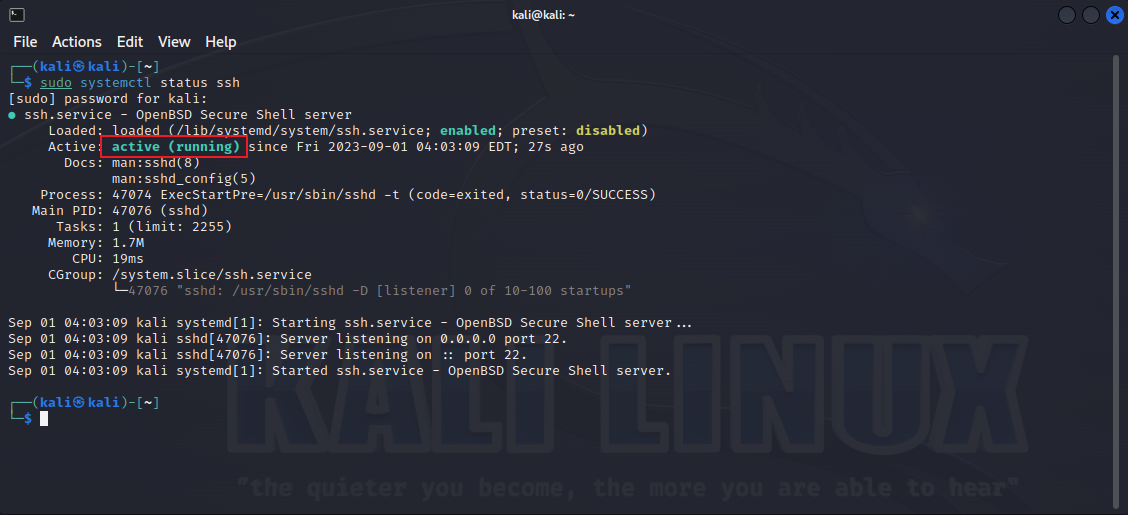
Biasanya ssh menggunakan akun atau kata sandi untuk masuk dan terhubung, jadi Anda perlu mengaktifkan verifikasi kata sandi dan mengedit file konfigurasi ssh:
sudo vim /etc/ssh/sshd_config
Batalkan komentar pada dua parameter berikut dan ubah nilainya menjadi ya
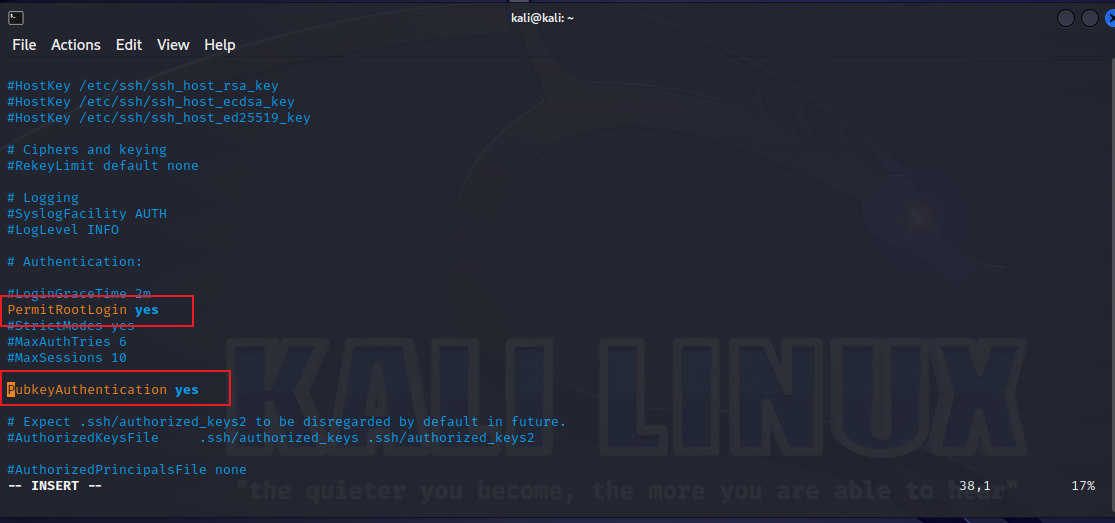
Setelah modifikasi selesai, simpan file dan restart layanan ssh.
sudo systemctl restart ssh
Kali adalah sistem berbasis Linux. Anda dapat menggunakan metode instalasi cpolar Linux untuk menginstalnya dengan cepat dengan satu klik. Di antarmuka perintah kali, kami memasukkan perintah berikut. Jika Anda menggunakannya untuk pertama kali, Anda dapat mendaftar akun di tautan situs resmi di bawah ini!
alamat situs resmi cpolar: https://www.cpolar.com
curl -L https://www.cpolar.com/static/downloads/install-release-cpolar.sh | sudo bash
sudo systemctl enable cpolar
sudo systemctl start cpolar
Setelah cpolar diinstal dan layanan berhasil dimulai, akses port 9200 Linux di browser: [http://127.0.0.1:9200] Masuk menggunakan akun yang keluar dari situs resmi cpolar. Anda dapat melihat antarmuka konfigurasi web cpolar. Connect Turun dan konfigurasikan di antarmuka web.
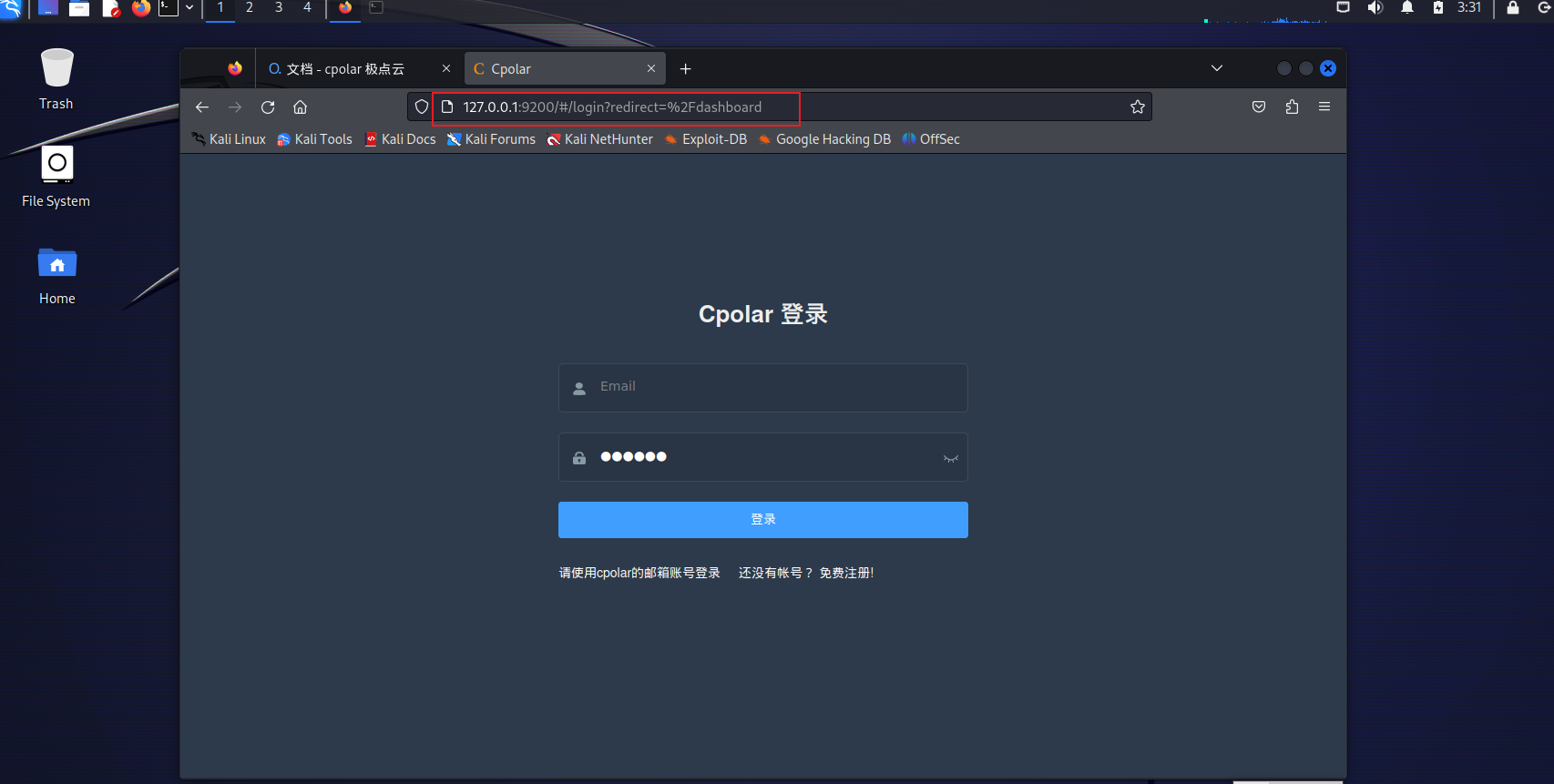
Setelah masuk ke antarmuka manajemen UI web cpolar, klik Manajemen Terowongan - Buat Terowongan di dasbor kiri:
Klik创建
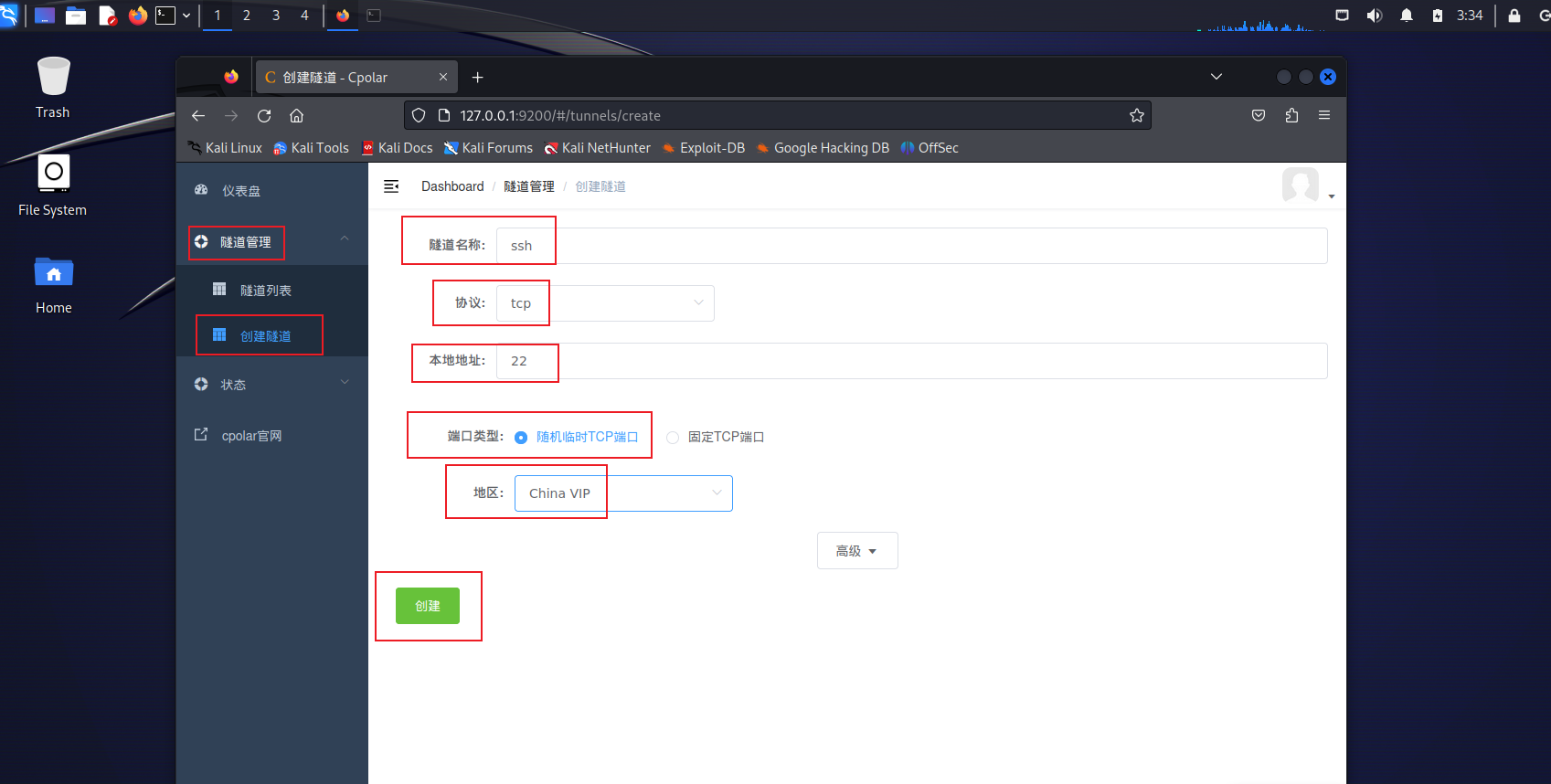
Kemudian buka daftar terowongan online di sebelah kiri dan periksa alamat koneksi ssh tcp yang dihasilkan setelah terowongan baru saja dibuat. Alamat ini adalah alamat koneksi jaringan publik. Kita dapat menggunakan alamat ini untuk koneksi ssh di perangkat apa pun.
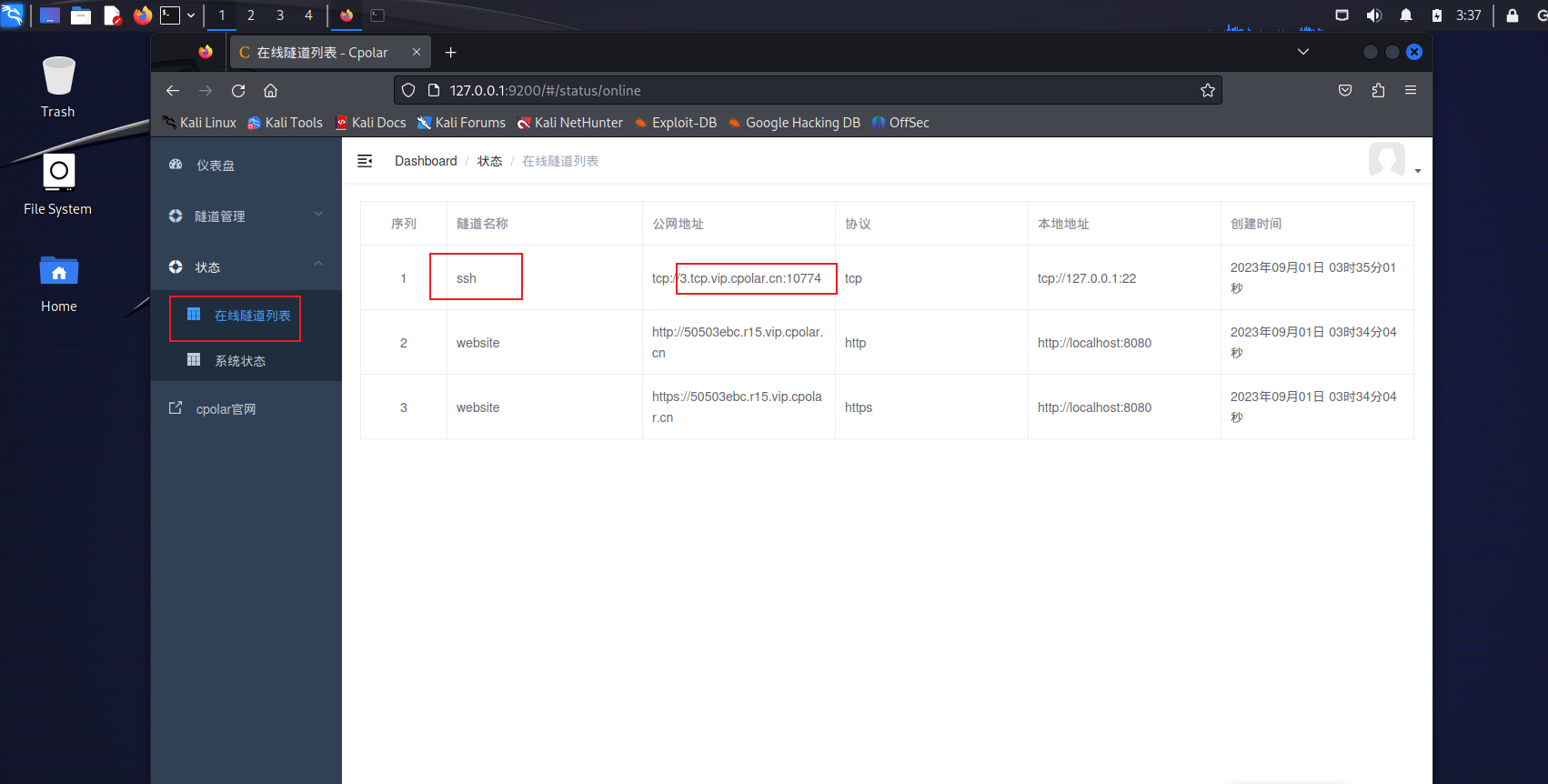
Alamat jaringan publik ssh dibuat di kali di atas. Selanjutnya, kita menggunakan alamat jaringan publik di perangkat lain untuk menguji koneksi jarak jauh ssh. Selanjutnya, kita terhubung pada baris perintah sistem windows dan kita dapat melihat bahwa koneksi berhasil.
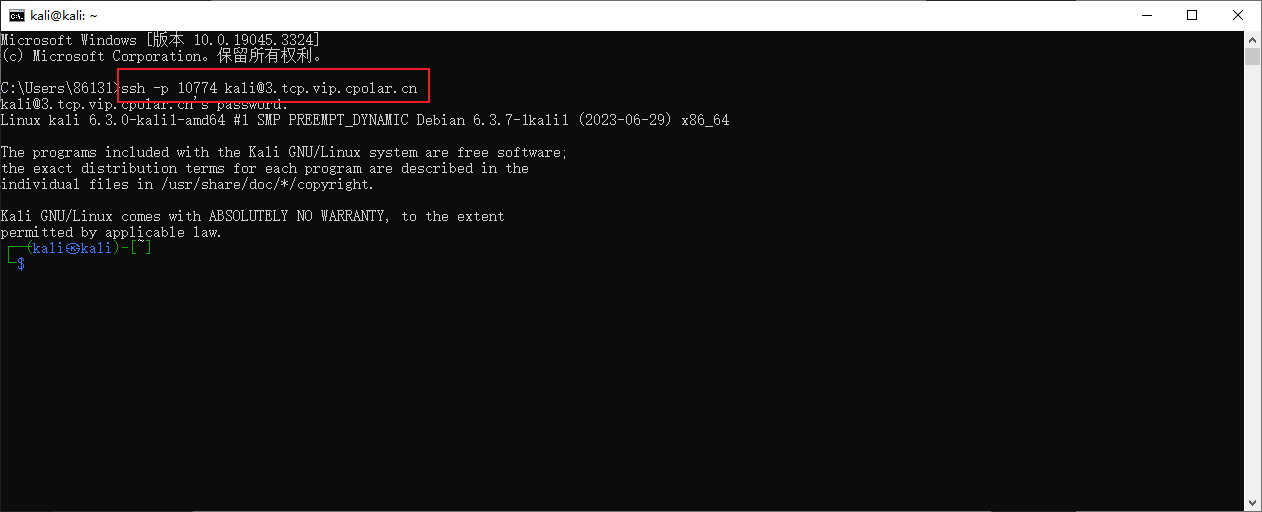
Demikian pula, kami menggunakan alat koneksi ssh dan dapat terhubung secara normal. Masukkan alamat jaringan publik cpolar tcp di alat tersebut
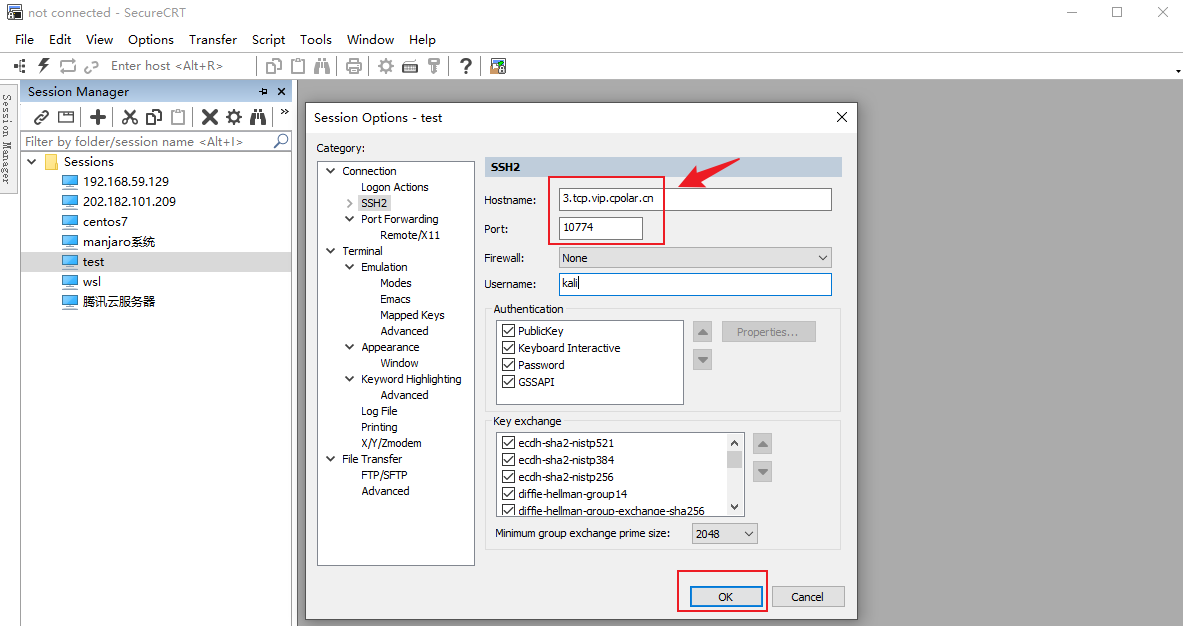
Kita dapat melihat bahwa koneksi berhasil, jadi kita telah menyiapkan alamat ssh jarak jauh.
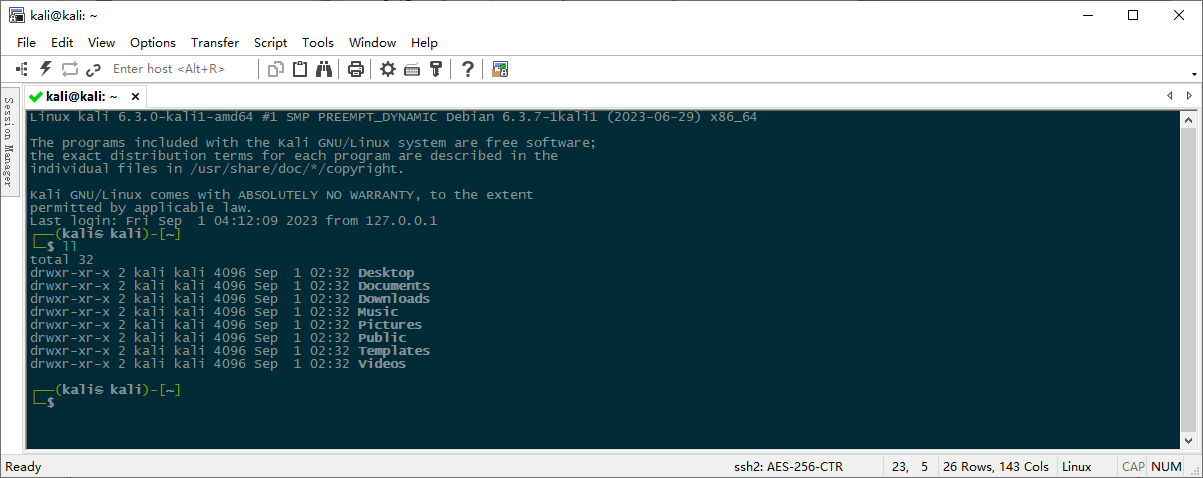
Perlu dicatat bahwa langkah-langkah di atas menggunakan alamat port TCP sementara acak, dan alamat jaringan publik yang dihasilkan adalah alamat sementara acak, yang akan berubah secara acak dalam waktu 24 jam. Selanjutnya, kita mengkonfigurasi alamat port TCP tetap untuknya. Alamat ini tidak akan berubah. Setelah mengaturnya, tidak perlu mengubah alamat berulang kali setiap hari.
Mengonfigurasi alamat port TCP tetap memerlukan peningkatan cpolar ke paket Edisi Profesional atau lebih tinggi.
Pesan alamat tcp tetap
Gabungsitus resmi cpolar, klik Cadangan di sebelah kiri dan temukan alamat TCP yang dicadangkan. Mari pesan alamat TCP tetap untuk Minecraft:
Klik保留
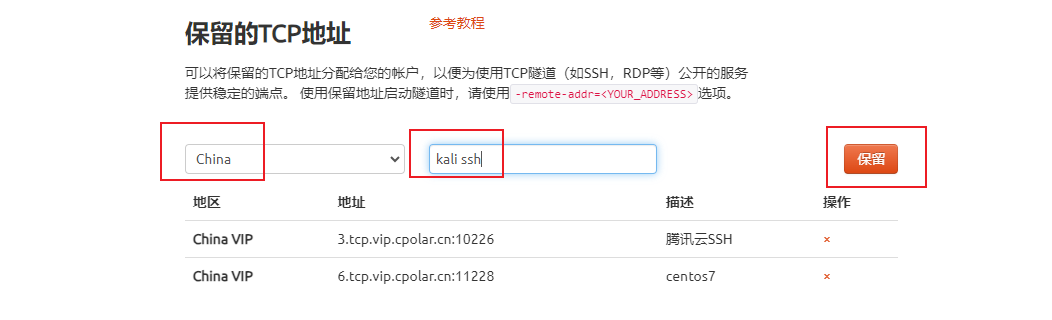
Setelah alamat berhasil dicadangkan, sistem akan membuat alamat publik tetap yang sesuai dan menyalinnya.
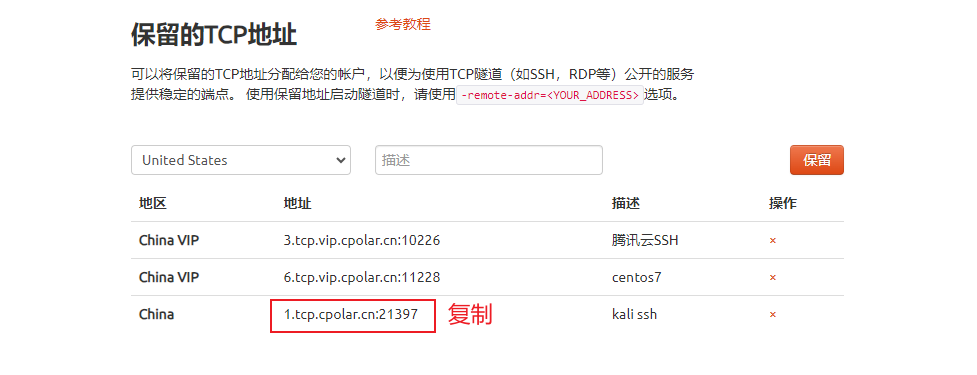
Buka antarmuka manajemen ui web cpolar, klik Manajemen Terowongan - Daftar Terowongan di dasbor kiri, temukan terowongan TCP yang kami buat di atas, dan klik di sebelah kanan编辑
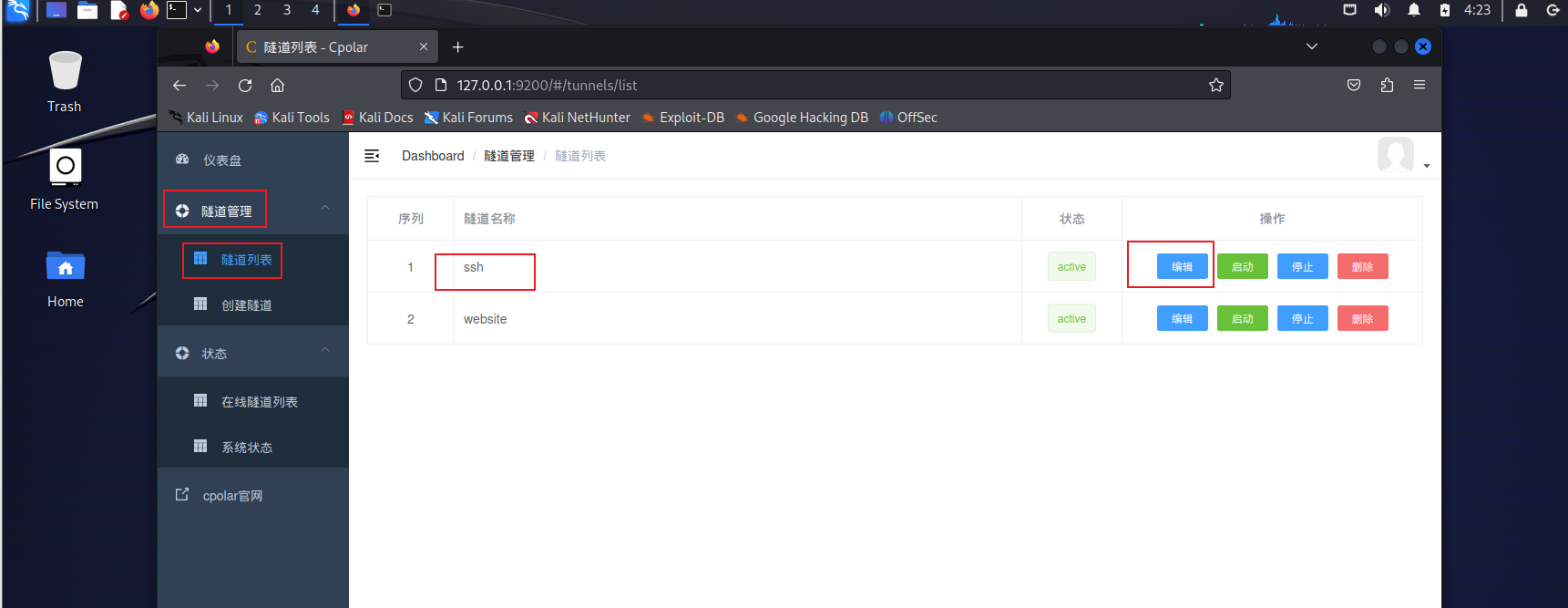
Ubah informasi terowongan dan konfigurasikan alamat tcp tetap yang berhasil dicadangkan ke dalam terowongan.
Klik更新
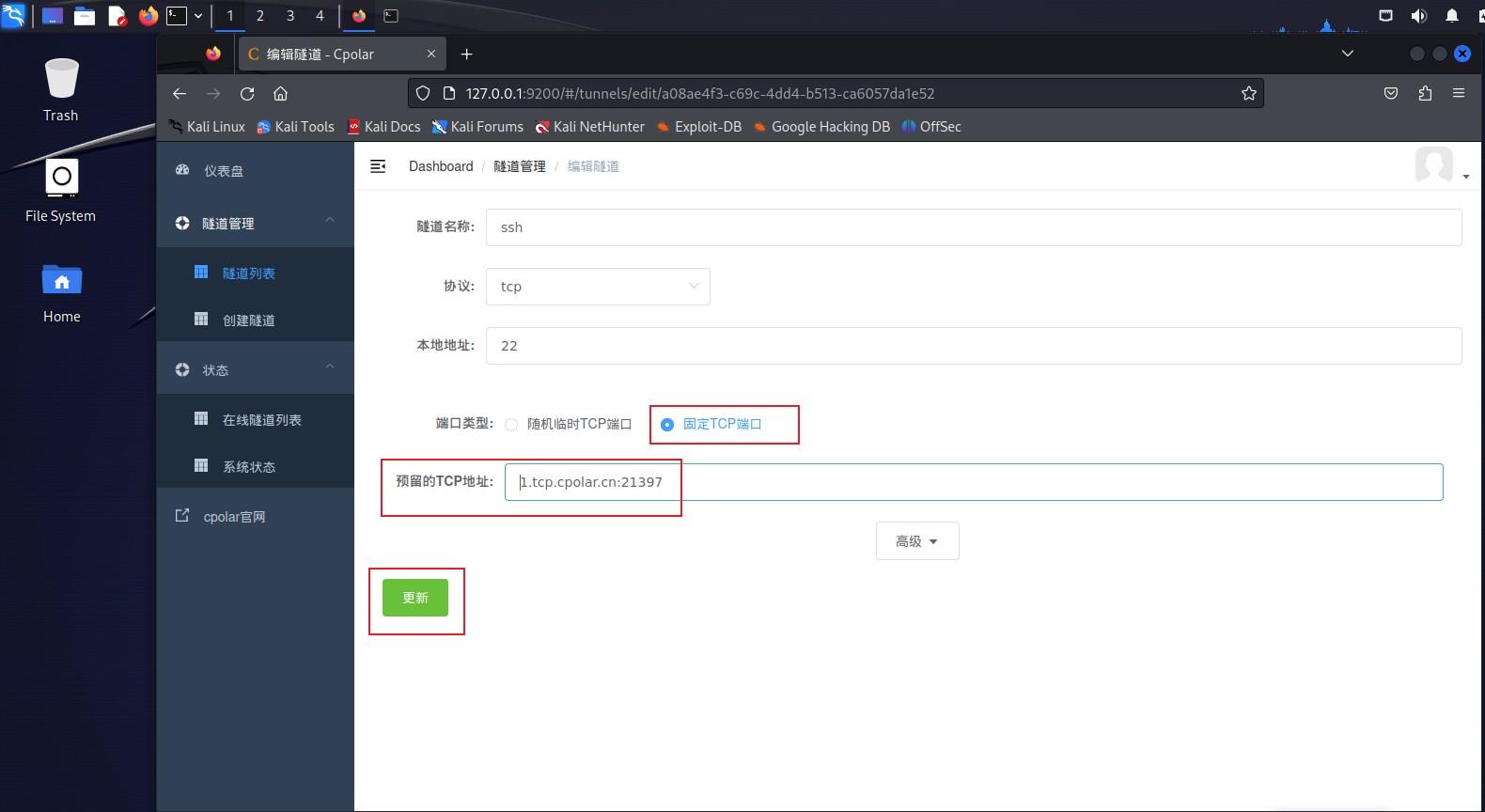
Setelah terowongan berhasil diperbarui, klik status di dasbor kiri - Daftar Terowongan Online, dan Anda dapat melihat bahwa alamat jaringan publik telah diperbarui ke alamat TCP tetap.
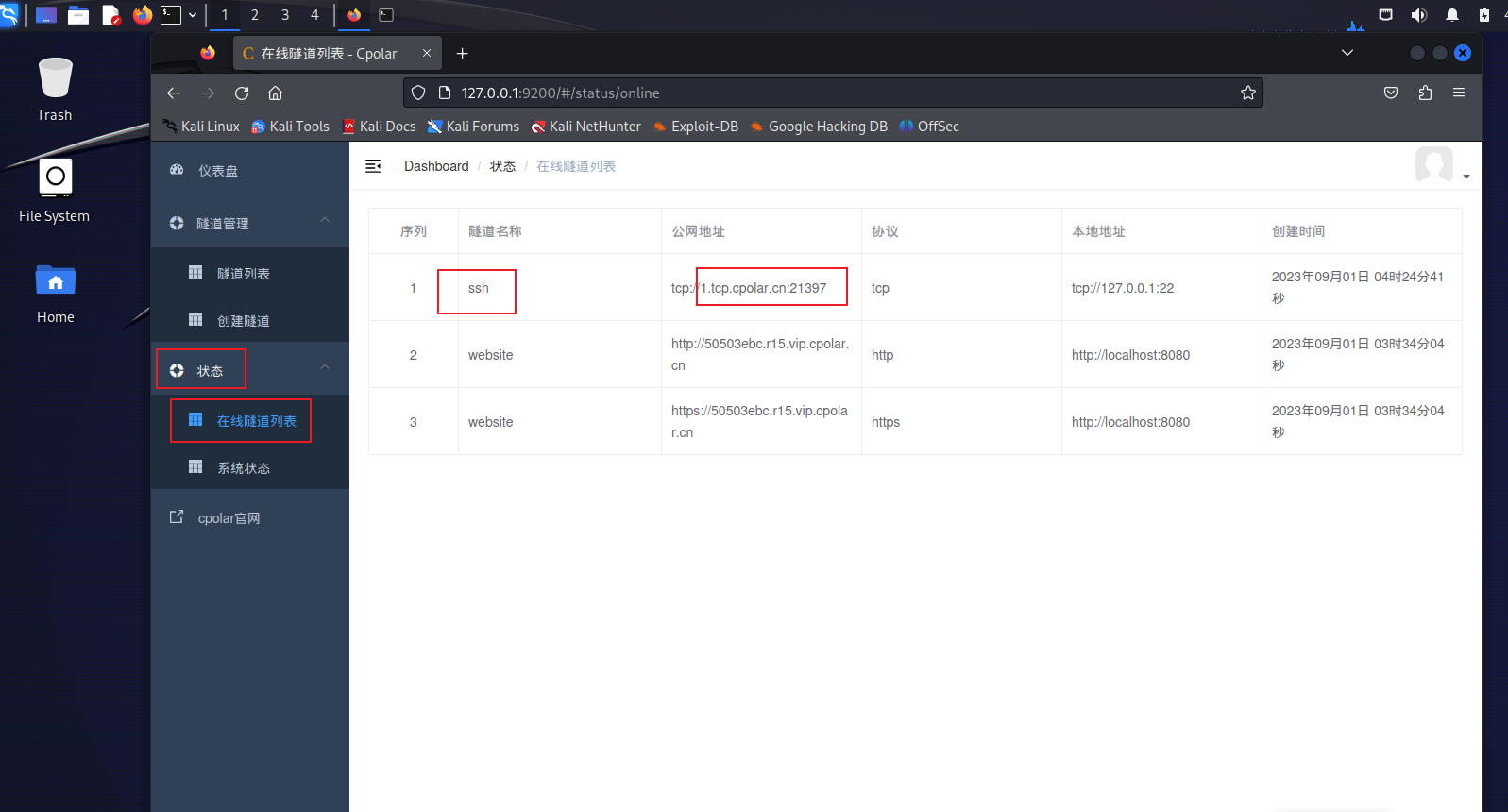
Setelah memperbaiki alamat, gunakan alamat tetap TCP kami untuk terhubung. Anda dapat melihat bahwa koneksi berhasil dan alamat tetap permanen telah ditetapkan.
